디자인 플랫폼 미리캔버스 블로그 어디에 사용할까?
블로그포스팅은 정보를 정리해서 사진을 넣고 글을 작성을 해서 많은 분들이 볼 수 있도록 만드는 것이 주목적이기는 하지만 포스팅을 함으로 인해서 경제적 이익을 포기하지도 않게 되죠.
또한 요즘에는 chatGTP와 같은 인공지능으로 글을 작성을 하고 발행을 하기도 해서 많은 분들이 어떻게 블로그 진행을 해야 하는지에 대한 혼돈이 오는 것 또한 사실입니다.
에드센스 승인을 받았다면 광고가 블로그 포스팅의 몇 군데 나오게 되는데 광고 이외의 링크도 걸 수가 있습니다.
보통 내부링크라고 해서 자신의 글을 계속해서 연속으로 보게 해서 들어온 사람들이 계속해서 글을 읽고 체류시간을 연장하도록 하기 위한 방법인데요.
여기에서 중요한 것이 있습니다..
내부링크를 눌러서 다른 글로 넘어갈 때 전체 팝업 광고가 나오게 되는데 여기서 나오는 광고의 단가가 다른 광고보다 높게 되어 있는 것으로 알려져 있어서 더 많은 팝업광고를 노출이 되게 하는 것이 중요한 애드센스 수입에 영향을 미치게 됩니다.
처음 블로그를 하시는 분들은 이 부분에서 어떻게 만드는지 몰라서 글과 사진만 넣어서 포스팅을 하게 됩니다.
화면을 좀 더 풍부하게 만들어서 광고효과를 높이고 애드센스 수입을 높이는 전략도 필요합니다.
여기서 나오는 것이 미리캔버스라고 하는 배너 이미지를 무료로 만들 수 있는 사이트입니다.
당연하기 미리캔버스에서 사용되는 것을 저작권에서 자유롭습니다.
미리캔버스는 나온 지는 꽤 되었지만 사용 용도를 잘 모르는 분들이 있기에 사용법을 간단하게 정리를 해서 어디에 사용할지에 대한 것을 알려 드리려고 합니다.
미리캔버스 사용법 간단 정리

1. 당연하지만 먼저 가입을 해야 됩니다.
무료로 가입을 진행을 하시면 되지만 자신이 미리캔버스를 많을 사용을 하시게 된다면 나중에 또는 1달 미리캔버스 pro 사용해 보기를 통해서 사용해 보고 결재를 진행을 하셔도 됩니다.
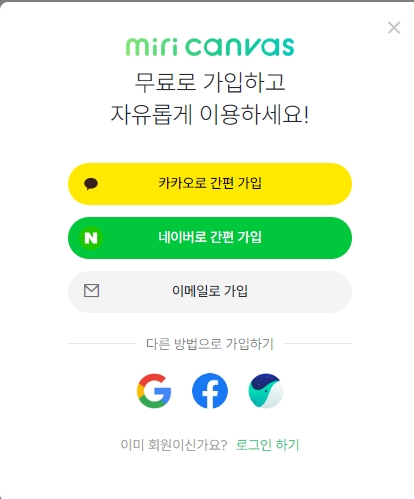
미래캔버스의 가입은 카카오, 네이버, 이메일가입 또는 간단하게 구글가입, 페이스북, 네이버 웨일로 가입이 가능합니다.
보통 이중 한 가지는 가지고 계시니 가입하는데 부담감 없이 바로 가입이 가능합니다.

2. 미리캔버스에서 지원을 하고 있는 템플릿이 있는데 필요한 디자인이 있다면 클릭해서 진행을 하시면 됩니다.
다만 많은 템플릿이 미리캠버스 pro에 가입을 하셔야 사용을 하실 수가 있습니다.
1달간은 무료이니 가입해서 사용해 보시기 바랍니다.
또한 카드뉴스 만들기, 유튜브썸네일을 만들 수도 있으며 ppt 표지나 책의 표지 같은 것도 만들 수가 있어요.
저는 블로그 배너를 만드는 것을 설명을 하는 것이니 디자인 만들기를 클릭해 주세요.
미리캔버스를 저같이 배너용을 사용을 하실 때는 무료이니 어려움을 부담감을 느끼시지 않으셔도 됩니다.

3. 디자인 만들기를 누르면 위와 같이 작업 크기를 결정을 할 수가 있는데요.
직접입력을 눌러서 1080x200 px or 1080x150 px 정도의 크기로 결정을 하시면 됩니다.
사용해 보시고 크기는 조절을 해서 만드시기 바랍니다.

4. 설정에 들어가셔서 눈금자 보기 => 가이드선 => 가이드선 보기를 켜 놓으시기 바랍니다.
이걸 켜 놓아서 글자나 그림이 중앙에 있는지 어디에 있는지 디자인하기가 편리합니다.

5. 필요한 배너의 문구를 작성을 합니다. 텍스를 클릭을 하고 필요한 글자를 써주시면 되는데. 이때 글자를 단어를 끝에서 넣어주시기 바랍니다. 글자 크기를 같게 하려면 첫 단어의 글자의 크기를 결정하고 Ctrl+c 와 Ctrl+v를 이용해서 복사를 하시면 됩니다.
요소는 새로 문 디자인을 만드는데 중요한 역할을 하게 되는데 요소의 복합으로 인해 미리캔버스 저작권의 문제를 피할 수가 있습니다.
그래서 미리캐스트 글자를 사용하실 때는 복합적으로 만드셔야 됩니다.

6. 배경 넣기 : 미리캐스트에는 많은 배경요소를 지원을 하는데 필요한 배경을 선택을 하시면 됩니다.

7. 미리캐스트 저작권에 잠시 이야기한 것과 같이 디자인 요소를 추가를 해 주는 것이 좋은데 그중에 "요소" 부분에 들어가셔서 컬랙션, 일러스트와 같이 여러 가지 요소를 그림에 추가를 하시어 원하는 디자인을 만드세요.

8. 글자의 색을 일일이 지정을 해줘도 괜찮지만 그렇게 하면 귀찮기도 하고 딱 눈에 들어오는 색을 찾기도 힘이 듭니다.
이때 테마에 가셔서 셔플을 눌러주시면 여러가지 색상테마를 선택을 하실 수가 있습니다.
이렇게 함으로 색감을 풍부하게 합니다.
동시에 색이 변하는 경우에는 색이 동시에 변경이 되지 않도록 각 글자 색을 따로 지정을 해줘야 변경이 됩니다.

9. 다운로드 저장을 아시면 됩니다.
저장은 JPG, PNG, PDF, PPT가 가능하지만 JPG로 저장 진행을 해 보도록 하겠습니다.
네이버 블로그에 사용하실 거라면 고해상도를 일반 티스토리 블로그나 일반적으로 사용하실 거면 빠른 다운로드롤 사용하시면 됩니다.

10. 미리캔버스로 간단하게 만든 배너인데요.
여기서 좀 더 스킬을 넣으면 반짝이거나 변경이 되는 임팩트효과도 넣어 주실 수가 있습니다.

11. 여기에 내부링크를 걸어서 사용을 하시면 되는데 사진 위에 마우스를 가져다 놓으면 링크 넣는 것이 보이실 것입니다. 여기에 URL과 대체텍스트를 넣어주시면 됩니다.
미리캔버스를 글을 작성하는 중간에 chat GTP에 대한 내용이 있어서 링크를 만들어서 걸어 놓아 봤는데요.
같은 형식으로 만들어 놓으면 좀 더 눈에 띄고 클릭을 할 가능성과 광고 노출의 횟수등을 높이 수 있기 때문에 이런 방법들도 같이 병행해서 글을 작성하는 것이 좋습니다.
'블로그관련글 및 생활정보' 카테고리의 다른 글
| AIVA로 배경음악 작곡하기 간단 사용법 및 AIVA 가격 (0) | 2023.03.07 |
|---|---|
| musicow 2월 수익 음악저작권 투자 뮤직카우 저작권 구매 팁 (0) | 2023.03.03 |
| playground AI (플레이그라운드 AI ) 사용 방법 및 가격 무료 (0) | 2023.02.26 |
| 챗GPT 슬기롭게 사용하는 방법 및 블로그 자동화 포스팅 AIPRM (0) | 2023.02.11 |
| 애드센스 승인을 받기 위해서는 콘텐츠 품질이 중요 (0) | 2023.02.10 |





댓글